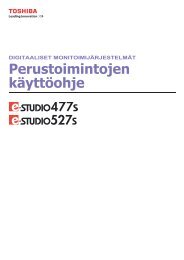2 Ta bort papperet som fastnat.
2 Ta bort papperet som fastnat.
2 Ta bort papperet som fastnat.
You also want an ePaper? Increase the reach of your titles
YUMPU automatically turns print PDFs into web optimized ePapers that Google loves.
6.FELSÖKNING FÖR NÄTVERKSANSLUTNINGAR<br />
Det går inte att lokalisera maskinen med Local Discovery<br />
Problembeskrivning<br />
Local Discovery kan inte detektera maskinen.<br />
Korrigerande åtgärd<br />
6 FELSÖKNING FÖR NÄTVERKSANSLUTNINGAR<br />
Normalt lokaliseras maskinen automatiskt av SNMP. När TWAIN driver, File Downloader, AddressBook Viewer, Backup/<br />
Restore Utility, Remote Scan Driver, nätverksdrivrutinen eller skrivardrivrutinen inte automatiskt kan hitta maskinen över<br />
nätverket, är den troligaste orsaken begränsningar i protokollen <strong>som</strong> stöds av datorn. I en del fall behöver du lägga till eller<br />
uppdatera nätverkskomponenter. Läs dock först nedanstående checklista för att åtgärda problemet.<br />
Nr Kontrollera... Ja Nej Korrigerande åtgärd<br />
1 Är SNMP aktiverad på maskinen? Nästa<br />
steg<br />
<br />
2 Är SNMP-inställningarna för maskinen samma<br />
<strong>som</strong> för mjukvaran? Nästa<br />
steg<br />
<br />
3 Kontrollera att protokollsviten <strong>som</strong> har installerats<br />
på klientdatorn har uppdaterats med den senaste<br />
mjukvaran för det aktuella operativsystemet. Om<br />
ditt nätverk endast stödjer IPX/SPX-protokollet<br />
skall du se till att den senaste versionen av<br />
Novells klientmjukvara har installerats.<br />
4 Skriv ut en NIC-konfigurationssida från maskinen.<br />
Stöder maskinen samma protokoll <strong>som</strong> nätverket?<br />
5 Ändra vid behov protokollinställningarna från<br />
TopAccess och starta om maskinen så att<br />
ändringarna träder i kraft. Upprepa steg 2. Gick<br />
det att söka efter enheten?<br />
6 Kontrollera NIC-konfigurationssidan. Är<br />
inställningarna av IP-adressen och subnätmasken<br />
korrekta?<br />
7 Kontrollera routern för att säkerställa att den inte<br />
filtrerar <strong>bort</strong> maskinpaket. Är routerns behandling<br />
av maskinpaketen korrekt?<br />
8 Kan en annan dator inom samma<br />
nätverkssegment söka efter maskinen?<br />
9 Kontrollera NIC-konfigurationssidan. Är enhetens<br />
serienummer en del av enhetsnamnet?<br />
10 Kontrollera länkaktiviteterna på porten <strong>som</strong><br />
används av maskinen och att nätverkskabeln,<br />
hubben eller brytaren <strong>som</strong> ansluter maskinen till<br />
nätverket är hela. Byt ut nätverkskomponenter<br />
<strong>som</strong> du vet eller misstänker är defekta.<br />
Nästa<br />
steg<br />
<br />
Nästa<br />
steg<br />
<br />
Slut<br />
Nästa<br />
steg<br />
<br />
Nästa<br />
steg<br />
<br />
Nästa<br />
steg<br />
<br />
Nästa<br />
steg<br />
<br />
<br />
<br />
<br />
<br />
Nästa<br />
steg<br />
<br />
<br />
<br />
<br />
<br />
Slut <br />
Aktivera SNMP (MIB).<br />
SNMP V1/V2: Kontrollera om maskinen och<br />
mjukvaran har samma community-namn.<br />
SNMP V3: Kontrollera om alla poster för<br />
maskinens respektive mjukvarans SNMPinställning<br />
är samma.<br />
Se säljarens webbplats för information om<br />
produktuppdateringar och teknisk support.<br />
Konfigurera rätt protokoll.<br />
Ställ in TCP/IP-inställningarna korrekt.<br />
Justera routerinställningarna.<br />
Läs följande avsnitt för att åtgärda problemet.<br />
Sid.88 “Lokalisering av maskinen i nätverket”<br />
Kontakta din servicetekniker.<br />
Lokalisering av maskinen i nätverket 89